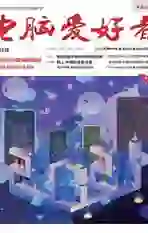获得TrustedInstaller权限用PowerRun能做到
2021-08-20天涯衰草
天涯衰草
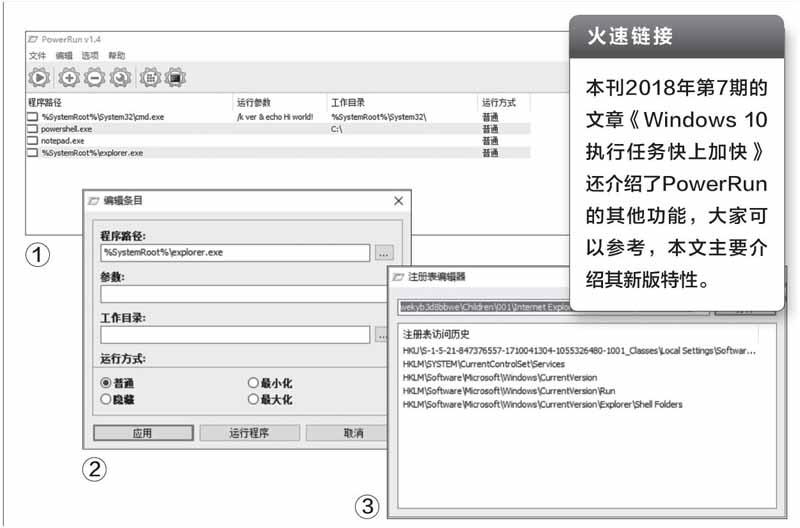
我们先在PowerRun的官网下载最新版软件(www.sordum.org)(图1),解压后根据自己所使用系统的版本运行对应的程序即可。比如使用64位系统的用户,就运行PowerRun_x64.exe。启动PowerRun后如果没有自动切换到中文显示界面,那么依次点击击“Options→languages→Simplifed Chinese”即可。
一、快速启动命令提示符
在Windows10中启动命令提示符需要多步操作,而现在直接点击PowerRun工具栏中的“命令提示符”按钮,即可以最高权限快速启动命令提示符。
二、提升文件资源管理器的权限
如果是在管理文件时出现了权限不够的情况,那么点击PowerRun工具栏中的“添加程序”按钮,在弹出的对话框中,先点击“程序路径”右侧的“...”按钮并选择所使用的文件管理器。喜欢使用系统自带的文件资源管理器的朋友,选择Windows目录中的Explorer.exe就可以了(图2)。如果选择的是其他的文件管理器,选择好后还可以对“参数”和“工作目录”选项进行相应的设置。“运行方式”选择“普通”。最后点击“应用”按钮,即可完成文件管理器的设置。
以后当我们遇到类似的情况时,只需在列表中选中该文件管理器,再点击工具栏中的“运行程序”按钮,就能以最高权限进行操作了。
三、编辑注册表时获取最高权限
如果是在编辑注册表时遇到权限不够的情况,那么我们先将该项目的路径复制到系统的剪贴板中。接着点击PowerRun工具栏中的“注册表编辑器”按钮,在弹出的对话框中将刚刚复制到的路径粘贴到最上方的输入框中,然后点击“打开”按钮(图3)。这样就可以通过最高的TrustedInstaller权限打开注册表编辑器并自动跳轉到该路径了。
最后要注意,TrustedInstaller权限没有任何使用方面的限制,如果出现误操作可能会给系统带来损害。所以大家在平时用不到该权限时,最好用文本编辑器打开PowerRun.ini这个配置文件,将TrustedInstaller参数的数值修改为0,以System权限进行操作(比管理员权限高)。